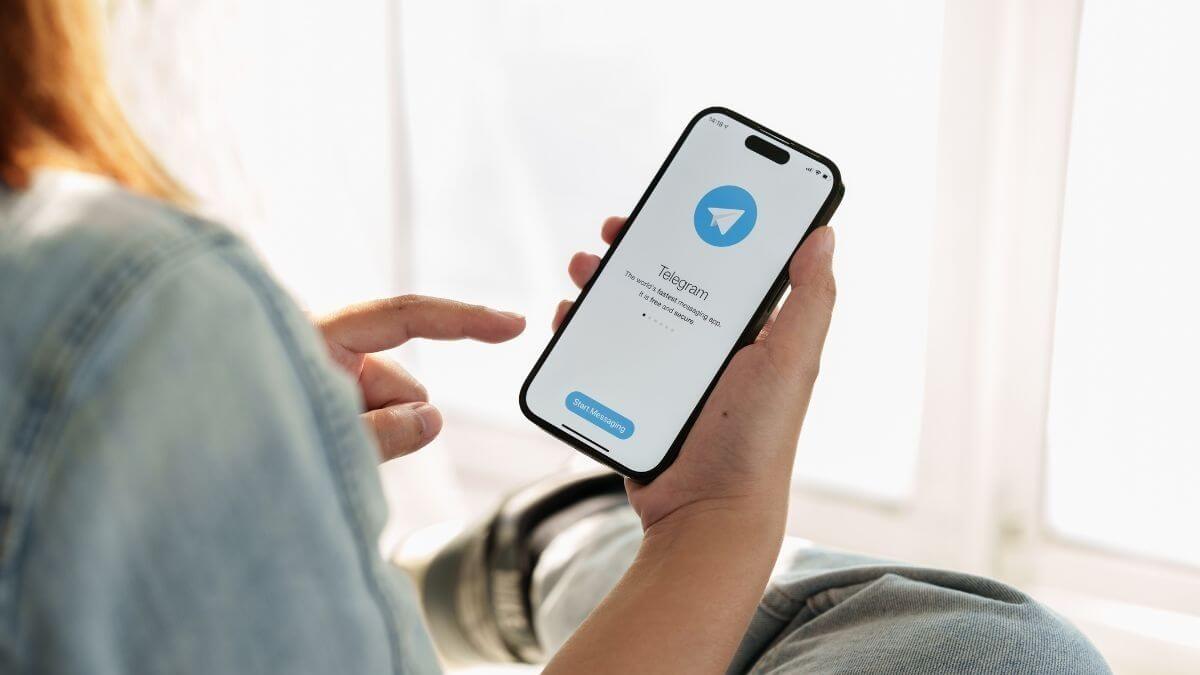Telegram es una de las plataformas de mensajería más utilizadas gracias a sus múltiples funciones, y a su compromiso con la seguridad y la privacidad del usuario.
Sin embargo, como ocurre con cualquier app que gestionamos desde varios dispositivos, existe la posibilidad de que dejemos sesiones abiertas sin darnos cuenta o algo peor: que alguien haya accedido sin permiso. Afortunadamente, Telegram permite comprobar fácilmente qué dispositivos tienen tu cuenta iniciada.
Si sospechas que alguien ha entrado en tu cuenta o simplemente quieres asegurarte de que todo está en orden, a continuación, te explicamos paso a paso cómo revisar los dispositivos conectados y cerrarlos si es necesario, mejorando la seguridad de tu cuenta.
Pasos para ver los dispositivos conectados en Telegram
- Abre Telegram en tu móvil.
- Entra en Ajustes.
- Selecciona el apartado Dispositivos.
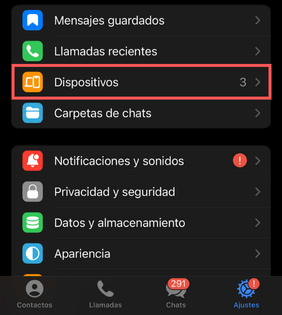
- Comprueba todos los dispositivos con sesión iniciada.
En primer lugar, verás el dispositivo actual que estás utilizando, y debajo se mostrará una lista con el resto de los dispositivos donde tu cuenta está conectada.
Además, Telegram te muestra varios datos útiles para ayudarte a identificar los dispositivos conectados, incluyendo los siguientes:
- Tipo de dispositivo (modelo de móvil o sistema operativo).
- Ubicación aproximada (ciudad o región).
- Última fecha y hora de conexión.
- Versión de la app o navegador utilizado.
Si alguno de los accesos que aparecen en el listado no te resulta familiar, es muy posible que hayas olvidado cerrar sesión en otro dispositivo, o que alguien haya accedido sin tu consentimiento.
Cómo cerrar sesiones de forma remota
Si ves un dispositivo sospechoso o simplemente quieres desconectar tu cuenta de todos los sitios excepto el actual, Telegram te permite cerrar sesiones fácilmente.
- Desde el apartado de "Dispositivos" que antes explicamos, pulsa sobre el dispositivo que quieras cerrar.
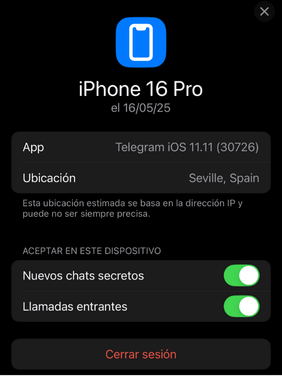
- Selecciona la opción “Cerrar sesión”.
- También puedes usar el botón “Cerrar todas las demás sesiones”, que mantendrá únicamente activa la sesión del dispositivo actual.
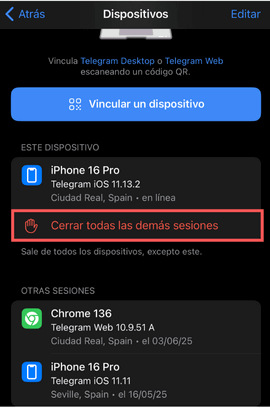
Además, puedes gestionar otras opciones, como si ese dispositivo puede recibir llamadas o participar en chats secretos.
Configura el cierre automático de sesiones
Otra función útil es la posibilidad de cerrar sesiones automáticamente después de un periodo de inactividad, que nos evita olvidos peligrosos para la seguridad de nuestra cuenta.
Desde el mismo apartado de "Dispositivos", podrás configurar la autodestrucción de sesiones inactivas y elegir entre 1 semana, 3 meses, 6 meses o 1 año.
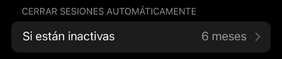
Mejora la seguridad con la verificación en dos pasos
Para prevenir accesos no autorizados, lo mejor es activar la verificación en dos pasos. Con esta función, añadirás una segunda capa de seguridad basada en:
- Un PIN o contraseña adicional.
- Huella dactilar (en dispositivos compatibles).
Para activarla debe entrar en el siguiente apartado de los ajutes de Telegram:
Ajustes > Privacidad y seguridad > Verificación en dos pasos
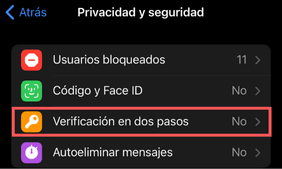
Ahora solo crea una contraseña segura que se te pedirá al iniciar sesión desde cualquier nuevo dispositivo.
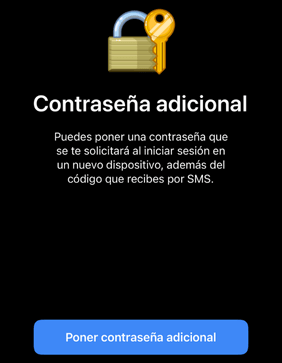
Revisar regularmente los dispositivos conectados a tu cuenta de Telegram es una medida básica pero muy efectiva para garantizar tu privacidad. Puedes comprobar si alguien ha accedido sin permiso, cerrar sesiones sospechosas y configurar cierres automáticos para mantener el control.
Y si además activas la verificación en dos pasos, protegerás tu cuenta frente a accesos no autorizados incluso si alguien consigue tu código de inicio de sesión. Mantener tu cuenta segura está en tus manos, y Telegram te ofrece todas las herramientas necesarias para ello.
- Ver Comentarios